Crea un perfil Wi-Fi en Windows 10 desde cero
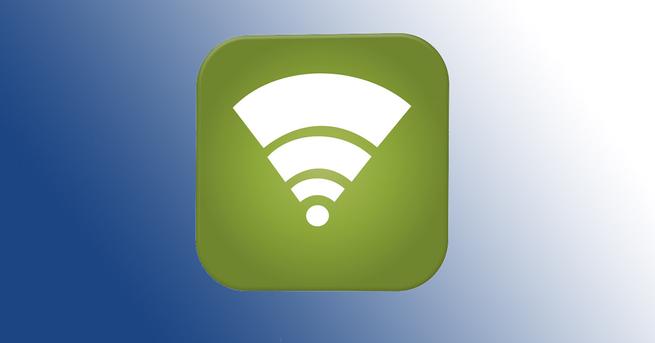
Son cada vez más los dispositivos que tenemos conectados a la red y esto hace que el Wi-Fi juegue un papel fundamental. Es sin duda un medio muy utilizado para conectar nuestros equipos sin necesidad de utilizar cable. Móviles, ordenadores, tablets, así como una gran cantidad de dispositivos IoT, permiten que estemos permanentemente conectados siempre que haya una red cerca. En este artículo vamos a explicar cómo crear un nuevo perfil Wi-Fi en Windows 10. Es un proceso sencillo que podemos llevar a cabo rápidamente. Vamos a mostrar los pasos necesarios para ello.
El Wi-Fi, una tecnología fundamental hoy en día
Como decimos, es una realidad que cada vez tenemos más equipos conectados a la red. Si pensamos en cómo navegábamos hace unos años, lo normal era a través de un ordenador conectado por cable al router. Poco a poco esto ha ido cambiando y la cantidad de dispositivos disponibles que nos permiten navegar por Internet se ha disparado.
Gran parte de culpa la tiene el auge de las redes Wi-Fi y, por supuesto, la mejora de calidad. Ahora tenemos más velocidad de forma inalámbrica, más estabilidad y capacidad para poder conectar más y más equipos. Nada que ver con hace unos años, cuando la señal era mucho más limitada y los routers no tenían tanta capacidad.
Todo esto hace que en nuestros hogares tengamos infinidad de aparatos con la capacidad de conectarse a la red de forma inalámbrica. Podemos mencionar muchos equipos como televisiones, reproductores de vídeo, impresoras, bombillas inteligentes… Ahora bien, esto también requiere de cierta configuración y no cometer errores. De ahí que a veces haya que configurar algunos parámetros para que todo funcione mejor.
Windows 10 es en la actualidad el sistema operativo más utilizado en equipos de escritorio. Ofrece un amplio abanico de posibilidades, también en cuanto a redes inalámbricas. Vamos a ver cómo podríamos crear un nuevo perfil Wi-Fi en Windows.
Pasos para crear un nuevo perfil Wi-Fi
Para crear un nuevo perfil Wi-Fi en Windows simplemente hay que seguir una serie de pasos que vamos a mencionar. En cuestión de minutos lo tendremos listo para usar en nuestro equipo. Eso sí, vamos a tener dos opciones para ello: utilizar la Configuración o usar el Panel de control. En ambos casos los procesos son muy sencillos.
Configuración de Windows
La primera opción que tenemos para crear un nuevo perfil Wi-Fi en Windows 10 es a través de Configuración. Para ello tenemos que ir a Inicio, posteriormente pinchamos en Configuración y vamos a Red e Internet.
Una vez estemos en Red e Internet tenemos que pinchar en la opción Wi-Fi, que aparece en la lista de la izquierda. Es la segunda opción que nos aparece. Ahora hay que pinchar en Administrar las redes conocidas, que aparece en el centro de la pantalla.
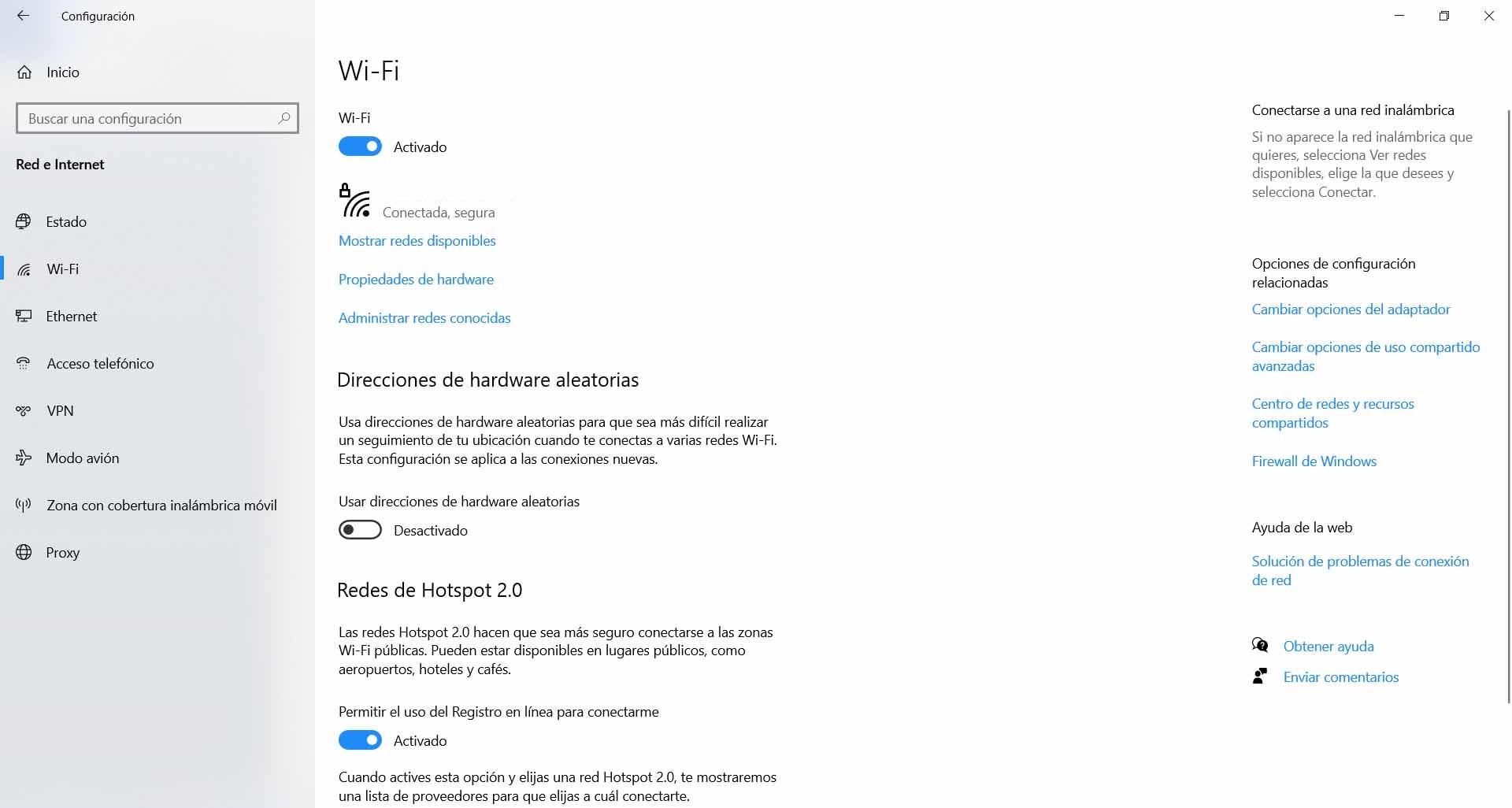
Nos aparecerá una lista con las diferentes redes a las que nos hemos conectado, en caso de que ya hayamos conectado el equipo a alguna. De lo contrario, si no nos hemos conectado a ninguna red inalámbrica, la lista aparecerá vacía. Pero lo que nos importa para crear un nuevo perfil Wi-Fi en Windows 10 es pinchar en Agregar una nueva red.
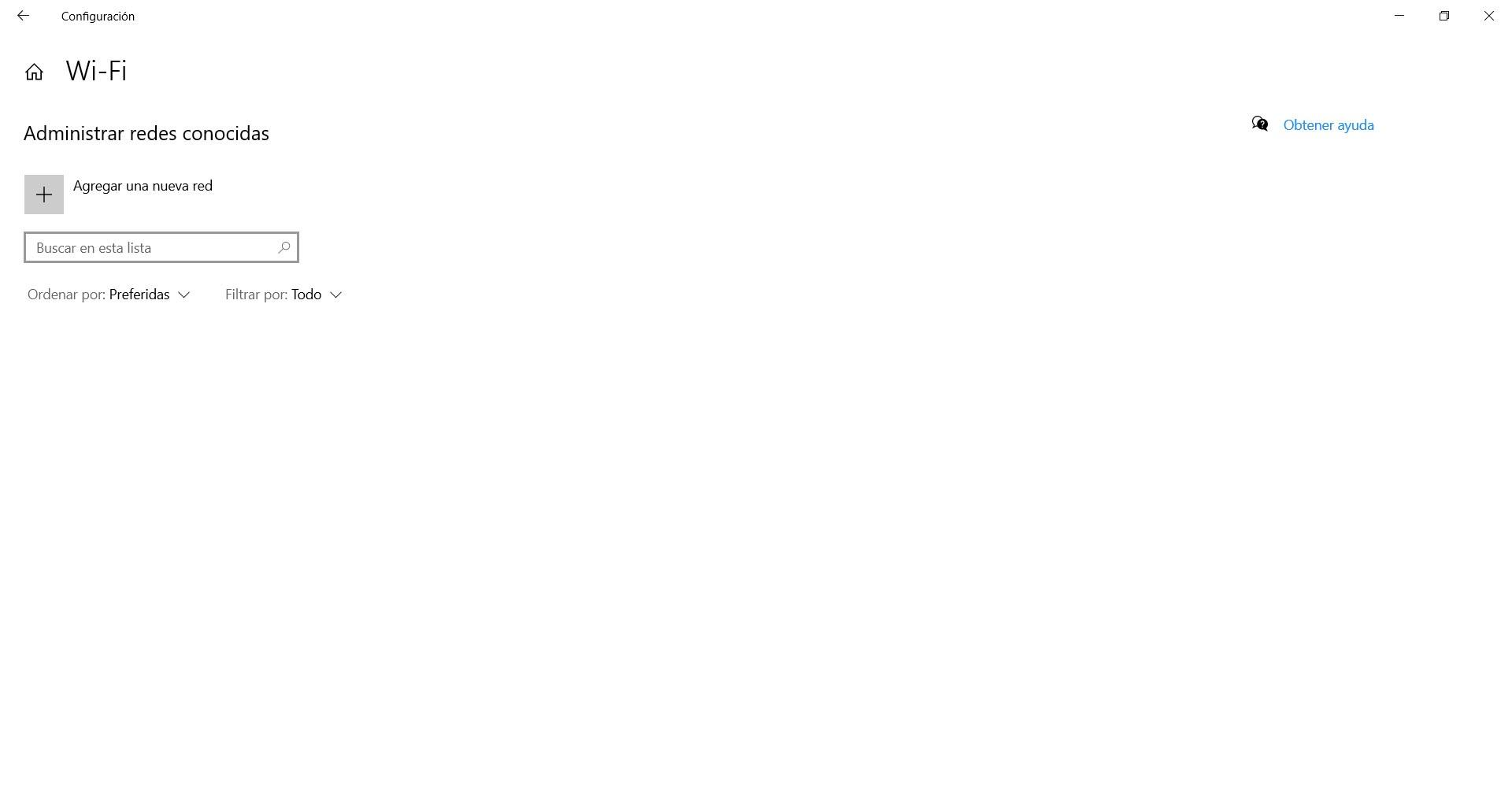
Automáticamente nos aparecerá una nueva ventana para rellenar los datos necesarios. Hay que poner el nombre de la red, el tipo de cifrado (o incluso marcar la opción de Abierta), poner la clave y posteriormente seleccionar si queremos que se conecte automáticamente e incluso conectarse aunque la red no esté emitiendo.
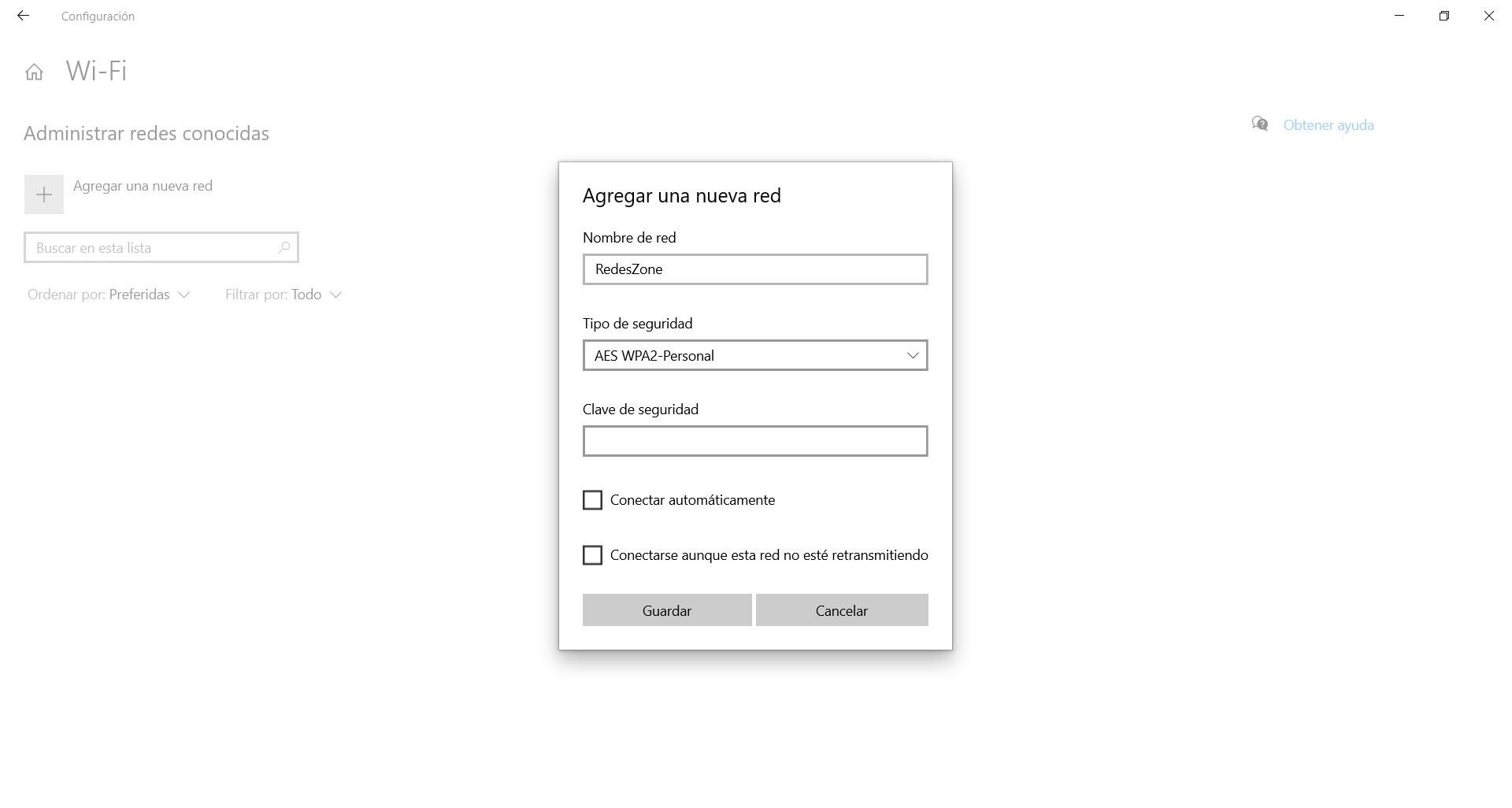
Una vez hayamos rellenado todos los pasos necesarios, simplemente tenemos que guardar el proceso. Hay que tener en cuenta que no podemos confundirnos en el nombre o contraseña, ya que de lo contrario no funcionaría la conexión.
En caso de que nos interese quitar alguna red, simplemente tenemos que pinchar en el nombre correspondiente y le damos a Dejar de recordar. Automáticamente dejará de estar disponible en la lista de redes Wi-Fi que tenemos guardadas. Puede que en un momento dado ya no nos interese recordar una en concreto.
Panel de control
Otra alternativa que tenemos para crear un nuevo perfil Wi-Fi en Windows 10 es a través del Panel de control. El objetivo es el mismo, además de que el proceso es muy parecido. La única diferencia es la manera de llegar a ello.
Una vez más vamos a Inicio y escribimos Panel de control y accedemos. Una vez aquí veremos diferentes categorías y hay que hacer clic en Redes e Internet, que aparece la segunda opción en la columna de la izquierda, como vemos en la imagen.
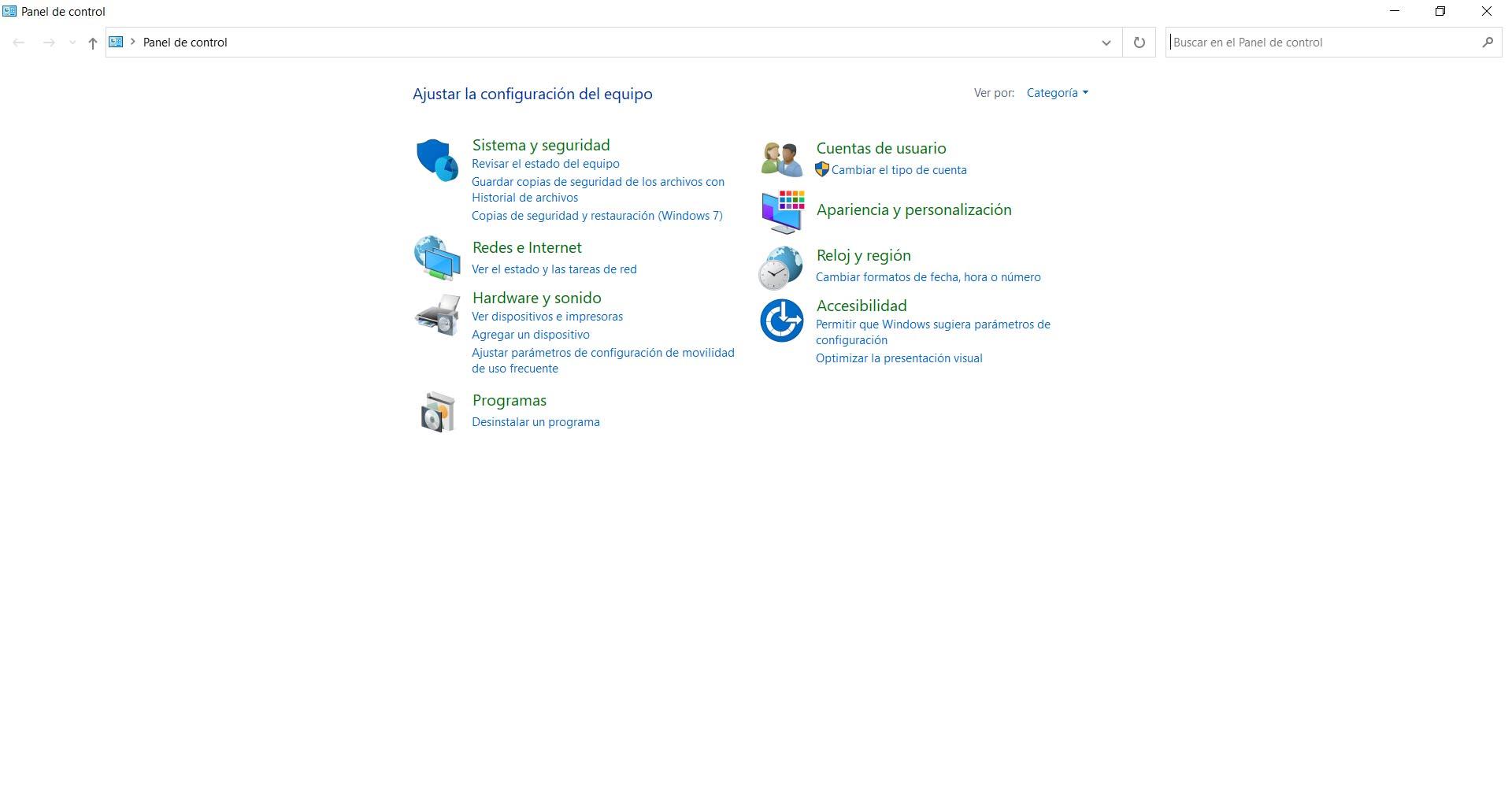
Cuando estemos dentro de Red e Internet hay que darle a Centro de redes y recursos compartidos, que es la primera opción que veremos arriba. Hecho esto hacemos clic en Configurar una nueva conexión o red, que aparece en el centro de la pantalla. Aparecerán varias opciones, como podemos ver en la imagen, y la que nos interesa en nuestro caso es la tercera: Conectarse manualmente a una red inalámbrica.
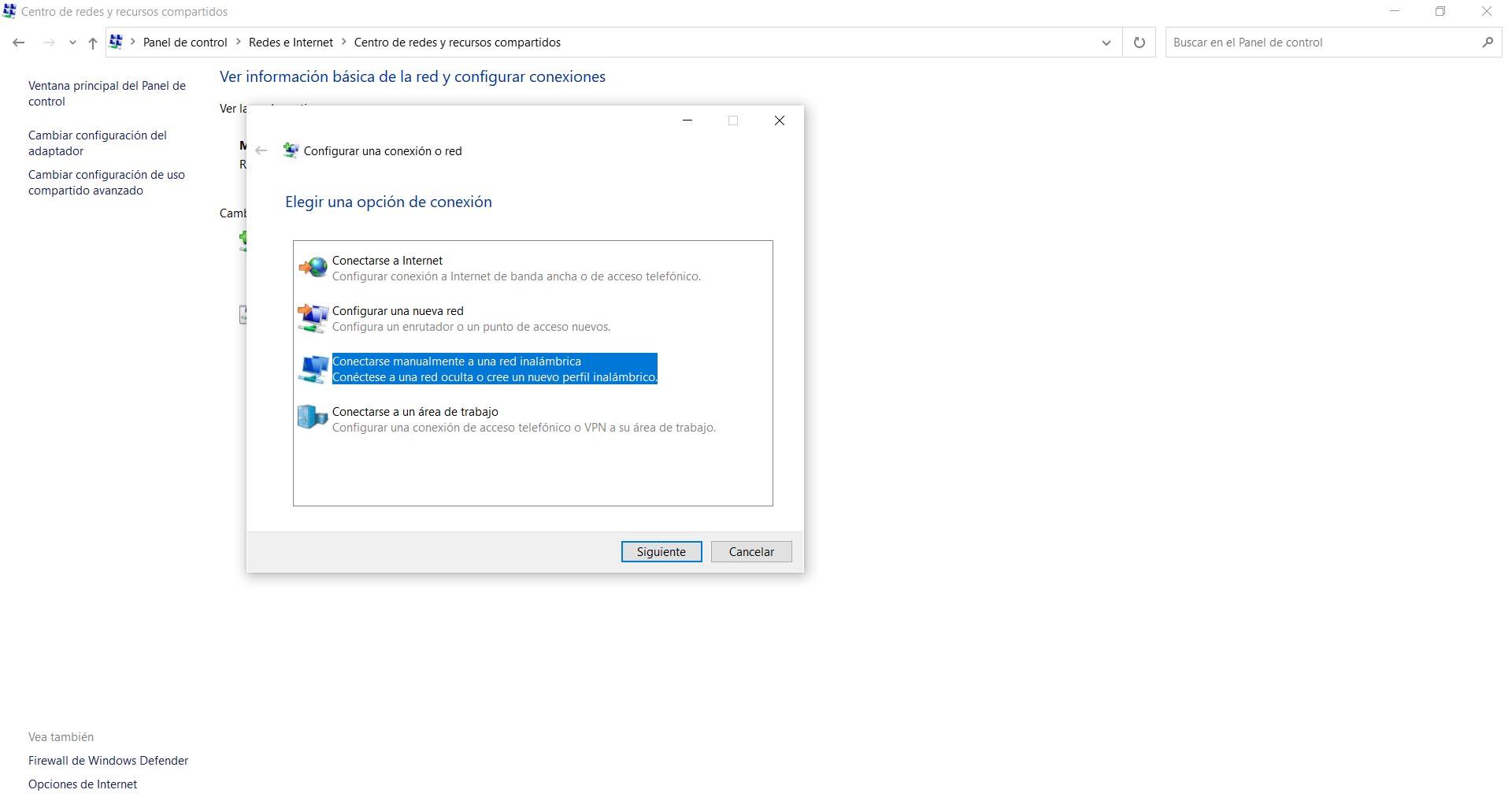
Llegaremos a una nueva ventana en la que nos pide una serie de datos. Tendremos que poner el nombre de la red que vamos a crear, la contraseña, tipo de cifrado y marcar o no que se conecte automáticamente. Básicamente es seguir los pasos que vimos en el caso anterior, cuando la opción de crear un nuevo perfil Wi-Fi desde Configuración.
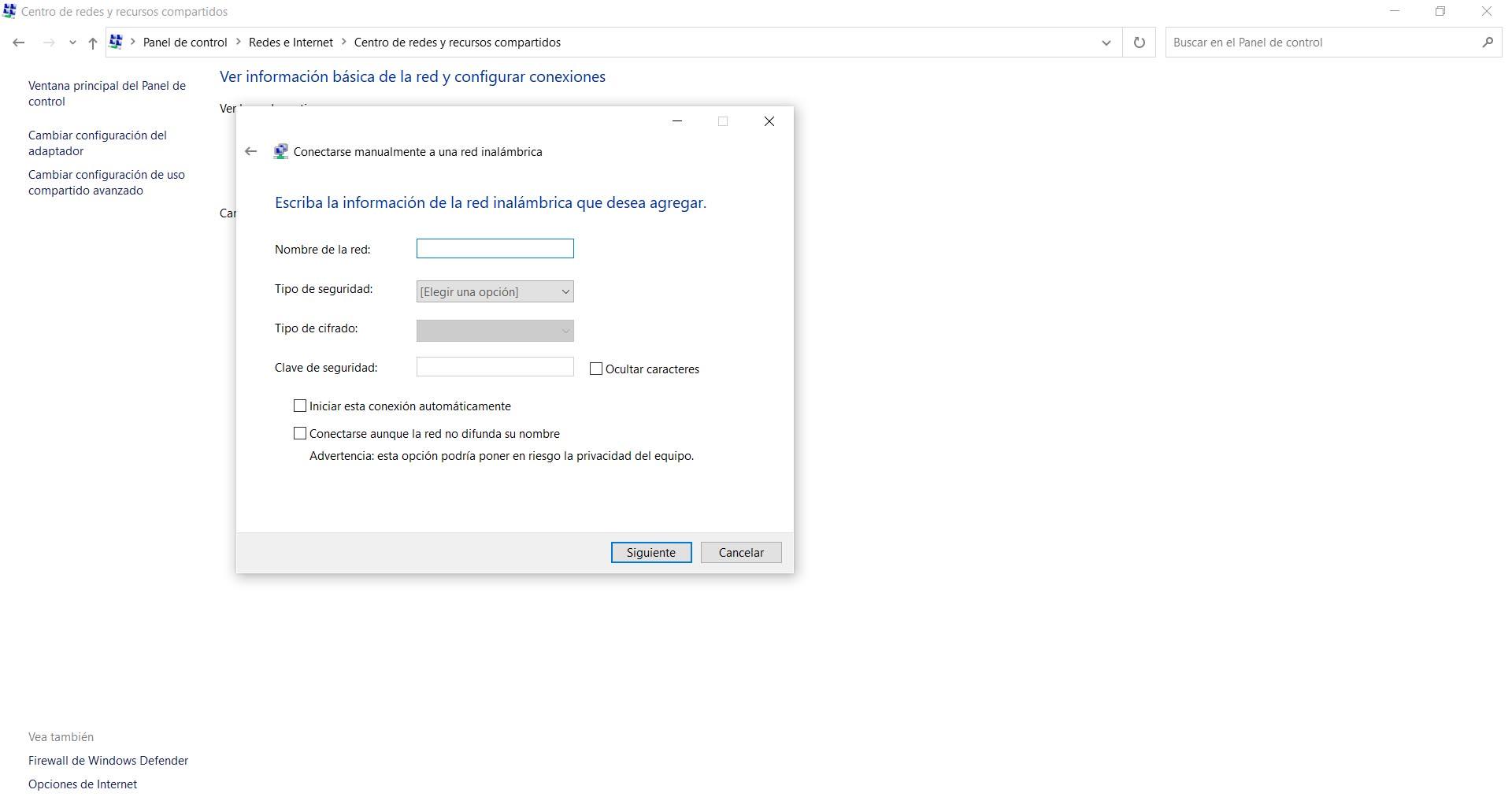
Una vez hemos rellenado todo, simplemente hay que dar a Siguiente y guardamos. A partir de ese momento ya habremos creado un nuevo perfil Wi-Fi en Windows 10 a través del Panel de control. Como vemos es muy sencillo e intuitivo y en poco tiempo lo tendremos listo. Igualmente, en caso de que en algún momento queramos borrar alguna de las redes que ya existen o la que hemos creado nueva, podemos hacerlo de una manera sencilla.
En definitiva, siguiendo estos pasos podremos crear un nuevo perfil Wi-Fi en Windows 10. Hemos visto que tenemos la opción de crearlo a través de Configuración y también desde el Panel de control. En ambos casos el proceso es muy sencillo y rápido. Únicamente hay que llevar a cabo una serie de pasos sin necesidad de instalar ningún tipo de software adicional.
El artículo Crea un perfil Wi-Fi en Windows 10 desde cero se publicó en RedesZone.
Powered by WPeMatico



